
Windows Media Player 12 spiller videoklipp og DVDer, så vel som det gjør lydfiler. Videoklipp i biblioteket ditt blir automatisk organisert for deg og kan spilles enkelt med et klikk på en knapp. I denne veiledningen viser jeg hvordan du spiller importerte og nedlastede videoklipp og DVDer.
Spille av videoer fra biblioteket ditt
Spille av videoer fra Windows Media Player 12 er ikke mye forskjellig fra å spille av lydfiler. Hvis du har glemt hva det handler om, anbefaler jeg at du hopper over til vår første Windows Media Player 12 opplæring: Windows Media Player 12 - Hva er nytt og hvordan det fungerer.
Hvis du vil vise videoene dine, klikker du bare på Videoer i navigasjonsruten. De vil dukke opp i spillerbiblioteket akkurat som lydfilene dine. Dobbeltklikk på en fil for å spille den, eller velg den og klikk på Play på avspillingskontrollene for å vise den.
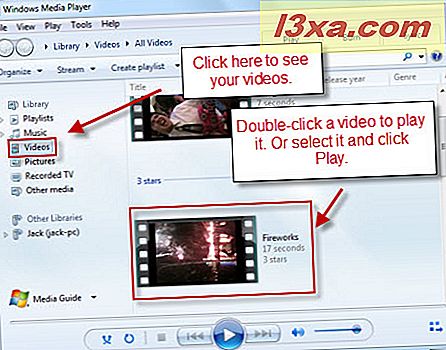
Videoer spilles i 'Nå avspillingsmodus' . Du kan spille / pause, hoppe over, søke og spole tilbake akkurat som du ville med en lydfil. Du kan også vise videoen i fullskjerm ved å klikke på knappen nederst til høyre. Når du er ferdig, kan du gå tilbake til spillerbiblioteket ved å klikke på knappen øverst til høyre.
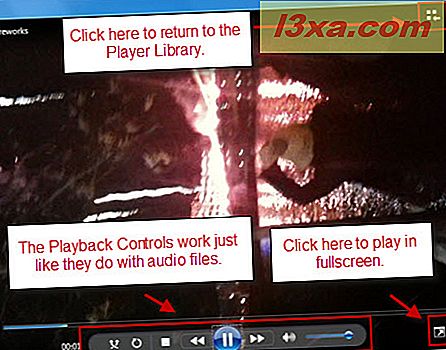
Spille av DVDer i Windows Media Player 12
Windows Media Player 12 håndterer også DVD-videoer. For å se på en DVD, sett den inn i maskinen din og vent på at DVD-ikonet vises i navigasjonsruten . Trykk på det.

Herfra kan du se alle kapitlene og titlene. Høyreklikk et hvilket som helst kapittel og klikk på "Spill alle" for å starte fra begynnelsen (akkurat som om du hadde poppet den inn i en DVD-spiller og klikk på Play ) eller klikk Play for å spille bare ett kapittel.
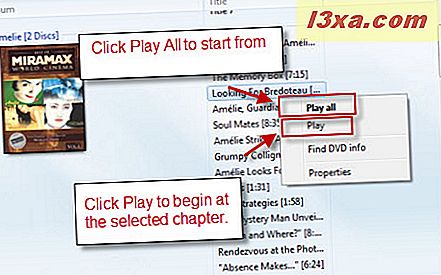
Når du velger "Spill alle", blir du behandlet på hva som helst FBI-advarsler, forhåndsvisninger og introduksjonsvideoer som typisk kommer før de blir hentet til hovedmenyen. Selv om du ser på DVDen din i Windows Media Player 12s nå avspillingsmodus, kan du navigere på DVD-menyen akkurat som du ville på et fjernsyn. Klikk på menyelementene for å velge dem.
Bortsett fra dette vil du legge merke til at en DVD-knapp er lagt til Playback Controls. Ved å klikke på ordet DVD, kommer du tilbake til tittelmenyen. Ved å klikke på den lille pilen til høyre kommer flere alternativer.
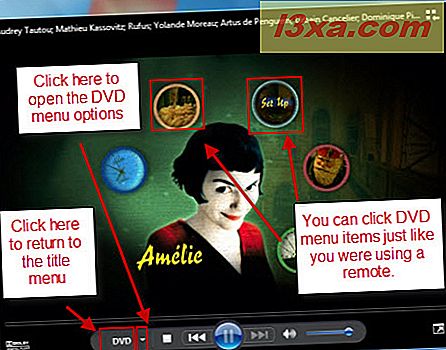
Nedenfor er alternativene som vises når du klikker på pilen ved siden av DVD-menyen. De fleste er selvforklarende - men du vil kanskje sjekke ut 'Spesialfunksjoner' -alternativene.
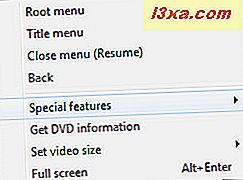
I alternativene 'Spesielle funksjoner' kan du endre lydspor og -tekster (hvis tilgjengelig) på fly. For eksempel kan du aktivere regissørens kommentar og endre språket i bildeteksten. Du kan også endre kameravinkler hvis flere visninger er tilgjengelige
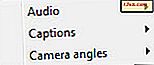
Tilbake i den første menyen kan du også endre videostørrelsen. Du kan bruke disse alternativene, eller du kan ganske enkelt dra og endre størrelsen på hele nåværende vinduet.
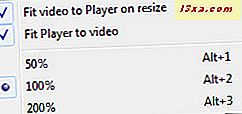
Konklusjon
Windows Media Player 12 er nyttig for å spille ned eller importert videoklipp, så vel som DVDer. Den eneste mangelen er mangelen på grunnleggende redigeringsfunksjoner, men du kan finne noen gratis verktøy som dekker det (mer å komme inn i våre fremtidige artikler). I en alder av mobiltelefonkameraer, Flip-videokameraer og YouTube, fungerer Windows Media Player 12 godt for å organisere og spille av videoklipp.
Som alltid, hvis du har noen spørsmål eller kommentarer, gi oss beskjed via kommentarskjemaene nedenfor.



